2 schnelle Möglichkeiten, mehrere E-Mail-Empfänger zu WooCommerce hinzuzufügen
Veröffentlicht: 2022-04-17Möchten Sie E-Mails an mehrere Empfänger aus Ihrem WooCommerce-Shop senden, wissen aber nicht wie? Dann sind Sie bei uns genau richtig. Dieser Artikel zeigt Ihnen zwei schnelle Möglichkeiten, WooCommerce mehrere E-Mail-Empfänger hinzuzufügen, um genau das zu tun.
Aber bevor wir eintauchen, müssen Sie besser verstehen, wo das Versenden von E-Mails an mehrere Empfänger hilfreich sein kann. Und warum Sie es für Ihren WooCommerce-Shop tun sollten.
- Warum sollten Sie Ihrem WooCommerce-Shop mehrere E-Mail-Empfänger hinzufügen?
- Top 5+ der besten WooCommerce-Plugins zum Hinzufügen mehrerer E-Mail-Empfänger
- WC Mehrere E-Mail-Empfänger
- E-Mail-Empfänger für mehrere Bestellungen
- WooCommerce Mehrere Empfänger für E-Mail
- Mehrere Kundenadressen
- WooCommerce Mehrere E-Mail-Empfänger
- 2 schnelle Möglichkeiten, mehrere WooCommerce-E-Mail-Empfänger zu Ihrem Online-Shop hinzuzufügen
- Verwenden Sie ein Plugin
- Installieren und aktivieren Sie das WC Multiple Email Recipients Plugin
- Fügen Sie Ihrem WooCommerce-Shop mehrere E-Mail-Empfänger hinzu
- Codeschnipsel hinzufügen
- Installieren und aktivieren Sie das Code-Snippets-Plugin
- Fügen Sie weitere Personen hinzu, die vollständige Bestell-E-Mails erhalten
- Fügen Sie weitere Personen hinzu, die Rechnungs-E-Mails erhalten
- Fügen Sie weitere Personen hinzu, die E-Mails mit stornierten Bestellungen erhalten
- Verwenden Sie ein Plugin
- Abschließende Worte zu WooCommerce Mehrere E-Mail-Empfänger Neue Bestellung
Warum sollten Sie Ihrem WooCommerce- Shop mehrere E-Mail-Empfänger hinzufügen ?
In WooCommerce wird standardmäßig eine E-Mail an Sie und die Kunden gesendet, wenn eine bestimmte Aktion auftritt. Es gibt jedoch Fälle, in denen Sie möglicherweise weitere Empfänger zur E-Mail-Liste Ihres Online-Shops hinzufügen möchten.
Die meisten E-Commerce-Unternehmen haben unterschiedliche Abteilungen oder Bereiche. Jede am Einkaufsprozess beteiligte Abteilung muss Bestelldetails für die weitere Bearbeitung nachverfolgen.
Beispielsweise benötigt die Finanzabteilung Auftragsdetails, um die Geschäftskonten zu verwalten. Ebenso benötigt der Lagerleiter Auftragsdaten, um Paketwünsche zu erfüllen und an den Versand weiterzuleiten.
Selbst wenn Sie alleine Geschäfte machen, müssen Sie möglicherweise gelegentlich E-Mails von Ihrem WooCommerce-Shop an mehrere Empfänger senden. Dies ist besonders nützlich bei Business-to-Business (B2B)-Transaktionen.
Anstatt Ihre Kunden zu zwingen, Ihre E-Mails an ihre jeweiligen Abteilungen weiterzuleiten, können Sie sie anweisen, die E-Mail-Adressen anzugeben, an denen sie Benachrichtigungen erhalten möchten. Auf diese Weise kann eine E-Mail gleichzeitig an die entsprechenden Abteilungen gesendet werden.
Darüber hinaus können einzelne Kunden manchmal auch verlangen, dass ihre Bestelldaten an ihre Familienmitglieder gesendet werden.
Beispielsweise möchte ein Teenager, der mit der Kreditkarte seiner Eltern etwas in Ihrem Online-Shop kauft, ihn über den Kauf benachrichtigen.
Kurz gesagt, durch das Hinzufügen zusätzlicher E-Mail-Felder während des WooCommerce-Kaufvorgangs können Ihre Kunden Auftragsbestätigungen nach Belieben an mehrere E-Mail-Adressen erhalten.
Jetzt, da Sie besser verstanden haben, warum das Senden von WooCommerce-E-Mails an mehrere Empfänger hilfreich sein kann. Lassen Sie uns herausfinden, welches Plugin Ihnen dabei helfen kann.
Top 5+ der besten WooCommerce-Plugins zum Hinzufügen mehrerer E-Mail-Empfänger
WC Mehrere E-Mail-Empfänger
- Kostenlos
- Bewertung: 5/5 (8 Bewertungen)
WooCommerce-Benachrichtigungen werden nur an Administrator- und Kunden-E-Mails gesendet. Manchmal braucht man jedoch mehr als das.
Mit diesem Plugin können Sie bis zu fünf zusätzliche E-Mail-Adressen für Ihre WooCommerce-Benachrichtigungs-Mailingliste einrichten. Sie können die E-Mail-Typen, die Sie senden möchten, über die Einstellungen auswählen.
Doppelte Nachrichten, die von diesem Plug-in gesendet werden, werden im E-Mail-Logger nicht als eigenständiger Eintrag angezeigt, da es sich um BCC handelt. BCC-E-Mails werden jedoch weiterhin in E-Mail-Kopfzeilen angezeigt.
Dieses Plugin unterstützt WooCommerce, WooCommerce-Reservierungen und WooCommerce-Abonnements.
E-Mail-Empfänger für mehrere Bestellungen
- Preis: $29/Jahr
- Bewertung: N/A
Mit dem Plug-in „Multiple Orders Email Recipients“ können Sie zusätzliche Rechnungs-E-Mail-Adressfelder auf Checkout-Seiten hinzufügen, die Ihre Kunden ausfüllen können.
Dies ist ein unverzichtbares Plugin für den B2B-Handel, bei dem Mitarbeiter im Namen des Unternehmens Bestellungen aufgeben und ihr Management automatisch benachrichtigen möchten, indem sie ihre E-Mail-Adresse auf den Checkout-Seiten hinzufügen.
Sie können auch zusätzliche E-Mail-Adressfelder für Kunden hinzufügen, die Bestelldetails mit ihren Freunden oder ihrer Familie teilen möchten. Dies kann Ihnen letztendlich helfen, mehr Kunden zu gewinnen.
WooCommerce Mehrere Empfänger für E-Mail
- Kostenlos
- Bewertung: N/A
Mit diesem Plugin können Sie mehrere E-Mail-Empfänger zur WooCommerce-Mailingliste für stornierte und neue Bestellungen hinzufügen.
Sie können die Art der Bestell-E-Mail, die Sie mit zwei weiteren E-Mail-Adressen senden möchten, über die Einstellungen auswählen.
Wenn Sie in der Personalbeschaffung, im Vertrieb oder im Marketing tätig sind, müssen Sie in den meisten Fällen E-Mails an mehrere Empfänger senden. Mit Hilfe dieses Plugins können Sie Ihre WooCommerce-E-Mails mit stornierten und neuen Bestellbenachrichtigungen an zwei weitere Empfänger senden.
Mehrere Kundenadressen
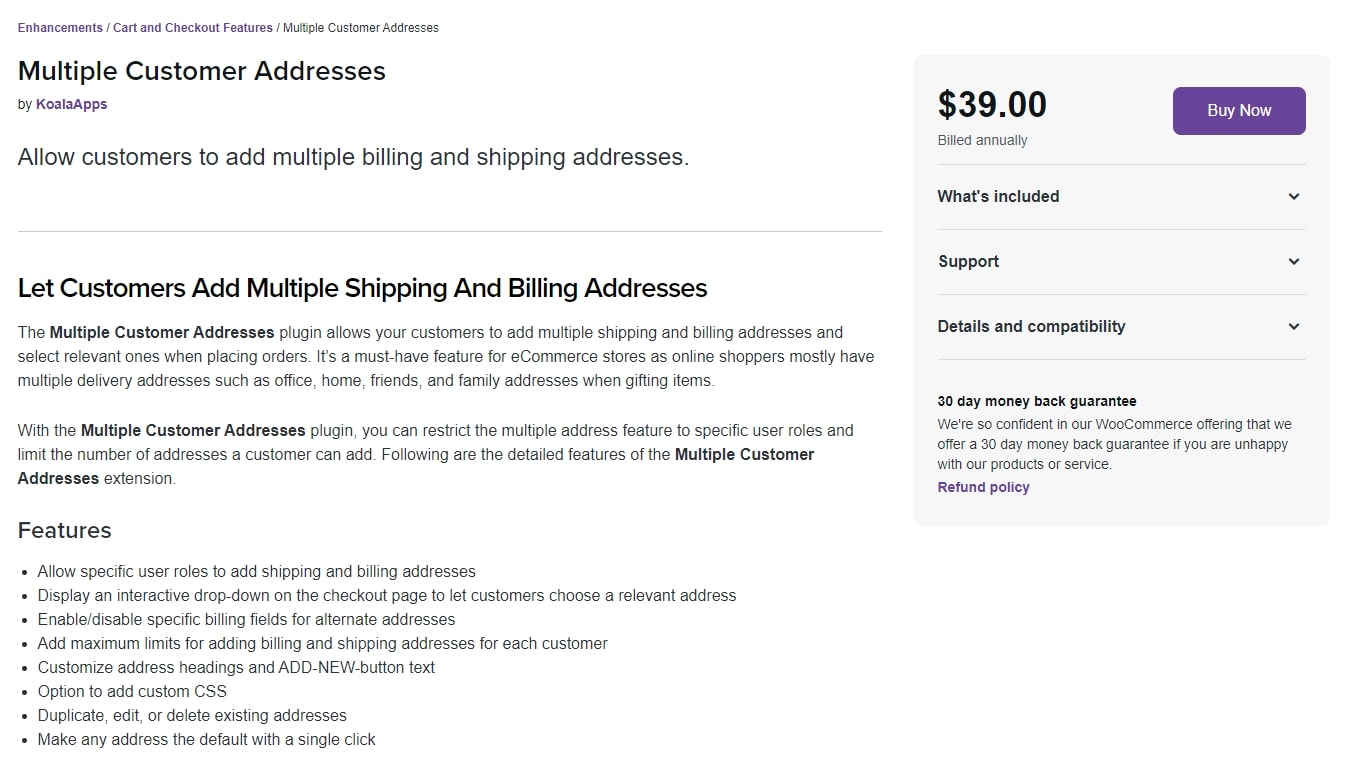
Sie können Kunden erlauben, mehrere Liefer- und Rechnungsadressen in ihren Konten zu erstellen und zu speichern, indem Sie das Plugin Mehrere Kundenadressen verwenden. Beim Auschecken können die Kunden dann eine beliebige Adresse auswählen. Sie können auch die Checkout-Seite verwenden, um neue Adressen zu generieren und zu speichern. Die Hauptbeschränkung dieses Plugins besteht darin, dass es ihnen nicht erlaubt, verschiedene Adressen für verschiedene Produkte auszuwählen.
Dies ist die gleiche Art von Fähigkeit, die Amazon hat, also verwenden Sie dieses WooCommerce-Plugin, wenn Sie Ihren Kunden die Wahl geben möchten, eine ihrer Adressen an der Kasse auszuwählen.
WooCommerce Mehrere E-Mail-Empfänger
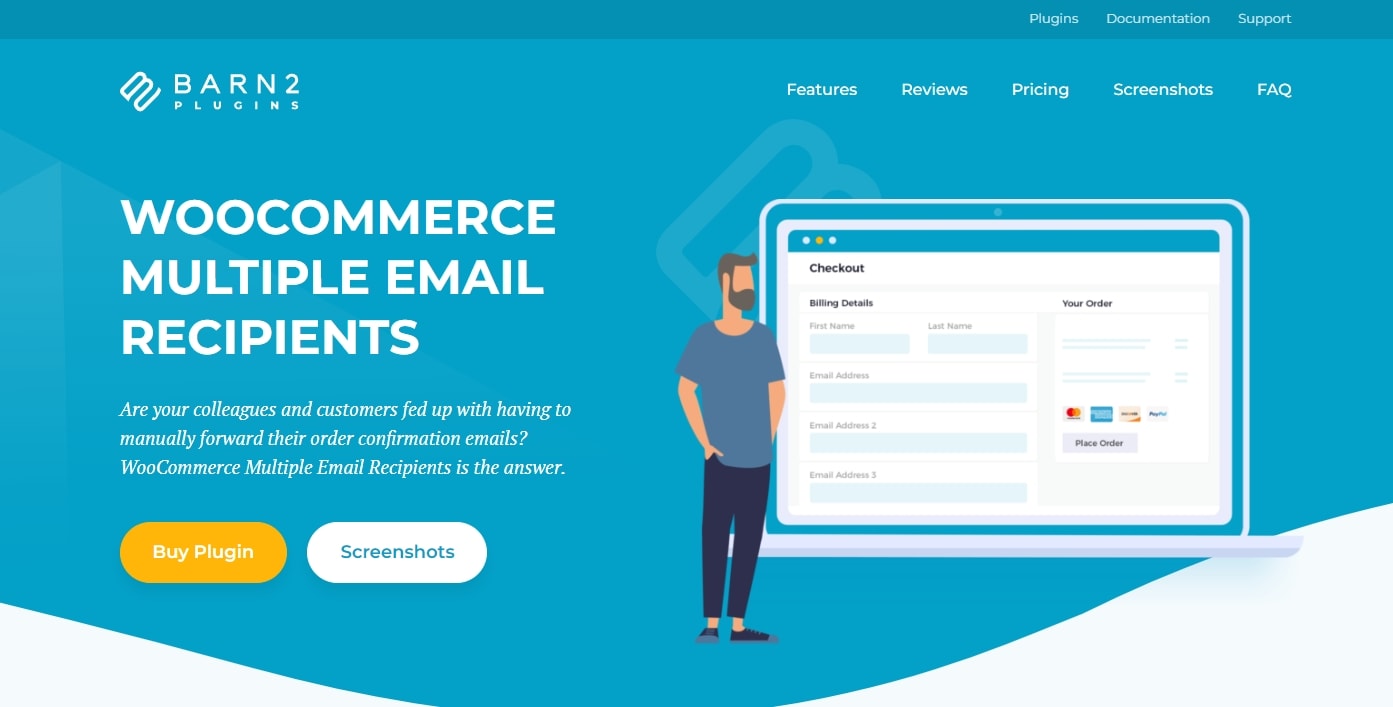
WooCommerce Multiple Email Recipients ist viel einfacher und funktioniert anders als die anderen Plugins auf dieser Seite.
Anstatt Ihren Kunden mehrere Lieferadressen zur Verfügung zu stellen, können sie mit diesem Plugin mehrere E-Mail-Adressen verwenden. Mit anderen Worten, sie können während des Bezahlvorgangs mehrere E-Mail-Adressen eingeben, und die E-Mail mit den Bestelldetails wird an alle gesendet. Dies kann für B2B- und Großhandelsgeschäfte nützlich sein, die Auftragsbestätigungen an andere Mitarbeiter innerhalb ihres Unternehmens senden müssen.

Sie können dieses Plugin verwenden, um anzugeben, wie viele zusätzliche E-Mail-Adressen Kunden speichern können und ob sie diese an der Kasse und/oder im Menü „Mein Konto“ hinzufügen können. Sie können auch auswählen, welche Benachrichtigungs-E-Mails an die zusätzlichen Adressen gesendet werden.
2 schnelle Möglichkeiten, mehrere WooCommerce-E-Mail-Empfänger zu Ihrem Online-Shop hinzuzufügen
Verwenden Sie ein Plugin
Der einfachste Weg, mehrere WooCommerce-E-Mail-Empfänger einzubinden, ist die Verwendung eines Plugins.
Für dieses Tutorial verwenden wir das Plugin WC Multiple Email Recipients. Es ist kostenlos und ermöglicht es Ihnen, Ihrer WooCommerce-E-Mail-Benachrichtigungsliste bis zu 5 zusätzliche E-Mail-Adressen hinzuzufügen.
Sehen wir uns nun an, wie Sie das Plugin in Ihrem WooCommerce-Shop installieren und einrichten.
Installieren und aktivieren Sie das WC Multiple Email Recipients Plugin
- Zuerst müssen Sie im WordPress-Dashboard zu Plugins > News hinzufügen navigieren.
- Geben Sie hier WC Multiple Email Recipient in die Suchleiste ein. Das Plugin sollte oben auf der Suchseite erscheinen.
- Danach müssen Sie auf die Schaltfläche Jetzt installieren klicken. Warten Sie dann einen Moment, bis Ihre Website verarbeitet wurde. Klicken Sie auf die Schaltfläche Aktivieren , sobald es fertig ist.
Fügen Sie Ihrem WooCommerce- Shop mehrere E-Mail-Empfänger hinzu
- Navigieren Sie zu Einstellungen > WC Mehrere E-Mail-Empfänger . Und Sie finden alle Einstellungen, die sich auf dieses Plugin beziehen.
- Sie werden auf fünf leere Felder stoßen, in denen Sie E-Mail-Adressen hinzufügen können, jeweils eine.
- Unter den E-Mail-Adressfeldern befindet sich eine Liste mit WooCommerce-Benachrichtigungs-E-Mail-Typen, z. B. neue Bestellungen, stornierte Bestellungen, Rückerstattungen usw. Kreuzen Sie einfach die an, die Ihre Empfänger erhalten sollen.
- Wenn Sie fertig sind, vergessen Sie nicht, auf die Schaltfläche Optionen speichern zu klicken.
Das ist es! Von nun an werden die von Ihnen ausgewählten WooCommerce-Benachrichtigungstypen an diese E-Mail-Adressen weitergeleitet.
Codeschnipsel hinzufügen
Sie können WooCommerce-E-Mails mit ein paar einfachen Skripten an mehrere Empfänger senden, wenn Sie über ein wenig Programmierkenntnisse verfügen.
Installieren und aktivieren Sie das Code-Snippets-Plugin
- Zuerst müssen Sie im WordPress-Dashboard zu Plugins > News hinzufügen navigieren.
- Geben Sie hier Code Snippets in die Suchleiste ein. Das Plugin sollte oben auf der Suchseite erscheinen.
- Danach müssen Sie auf die Schaltfläche Jetzt installieren klicken. Warten Sie dann einen Moment, bis Ihre Website verarbeitet wurde. Klicken Sie auf die Schaltfläche Aktivieren , sobald es fertig ist.
- Navigieren Sie danach zu Snippets > Add New .
- Hier können Sie Codeausschnitte in den Abschnitt Code einfügen und die Änderungen speichern. Wir empfehlen, ihnen zur späteren leichteren Identifizierung Titel zu geben.
Jetzt wissen Sie, wie Sie Ihrer WordPress-Site Code-Snippets hinzufügen. Es ist an der Zeit, dass wir Ihnen einige Snippets vorstellen, die mehrere E-Mail-Empfänger zu WooCommerce hinzufügen.
Fügen Sie weitere Personen hinzu, die vollständige Bestell-E-Mails erhalten
Wenn Sie weitere Personen hinzufügen möchten, die vollständige Bestell-E-Mails erhalten, kopieren Sie den folgenden Code und fügen Sie ihn in den Code- Bereich ein. Denken Sie daran, die E-Mail-Adresse in Zeile 4 durch die gewünschte zu ersetzen.
add_filter( 'woocommerce_email_recipient_customer_completed_order', 'woostify_add_email_recipient_to', 9999, 3 );function woostify_add_email_recipient_to( $email_recipient, $email_object, $email ) { $email_recipient .= ', [email protected]'; return $email_recipient;}Fügen Sie weitere Personen hinzu, die Rechnungs-E-Mails erhalten
Um weitere Personen hinzuzufügen, die Rechnungs-E-Mails erhalten, verwenden Sie dasselbe Skript, ändern aber stattdessen den Text „customer_completed_order“ in „customer_invoice“.
add_filter( 'woocommerce_email_recipient_customer_invoice', 'woostify_add_email_recipient_to', 9999, 3 ); function woostify_add_email_recipient_to( $email_recipient, $email_object, $email ) { $email_recipient .= ', [email protected]'; return $email_recipient; }Fügen Sie weitere Personen hinzu, die E-Mails mit stornierten Bestellungen erhalten
Darüber hinaus können Sie wie folgt weitere Personen hinzufügen, die E-Mails mit stornierten Bestellungen erhalten:
add_filter( 'woocommerce_email_recipient_cancelled_order', 'woostify_add_email_recipient_to', 9999, 3 );function woostify_add_email_recipient_to( $email_recipient, $email_object, $email ) { $email_recipient .= ', [email protected]'; return $email_recipient;}Vergessen Sie auch hier nicht, „[email protected]“ in die gewünschte E-Mail-Adresse zu ändern.
Herzliche Glückwünsche! Sie haben Ihrer WooCommerce-Mailingliste erfolgreich mehrere E-Mail-Empfänger hinzugefügt. Von nun an erhält jeder auf der Liste alle von Ihnen angegebenen E-Mails.
Abschließende Worte zu WooCommerce Mehrere E-Mail-Empfänger Neue Bestellung
Wenn Sie einen Online-Shop haben, ist die Kundenzufriedenheit eine Ihrer Hauptprioritäten. Indem Sie E-Mails aus Ihrem WooCommerce-Shop an mehrere Empfänger senden, sind Sie dem Angebot einer großartigen Benutzererfahrung einen Schritt näher gekommen.
Haben Sie jemals versucht, Ihrem WooCommerce-Shop mehrere E-Mail-Empfänger hinzuzufügen? Wenn ja, welche Methode hast du verwendet? Teilen Sie uns gerne Ihre eigenen Erfahrungen im Kommentarbereich mit!
